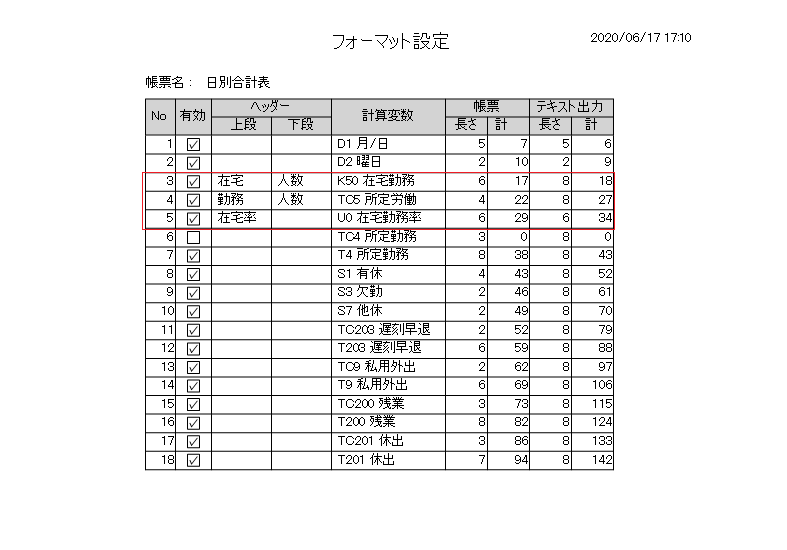設定後の帳票イメージ
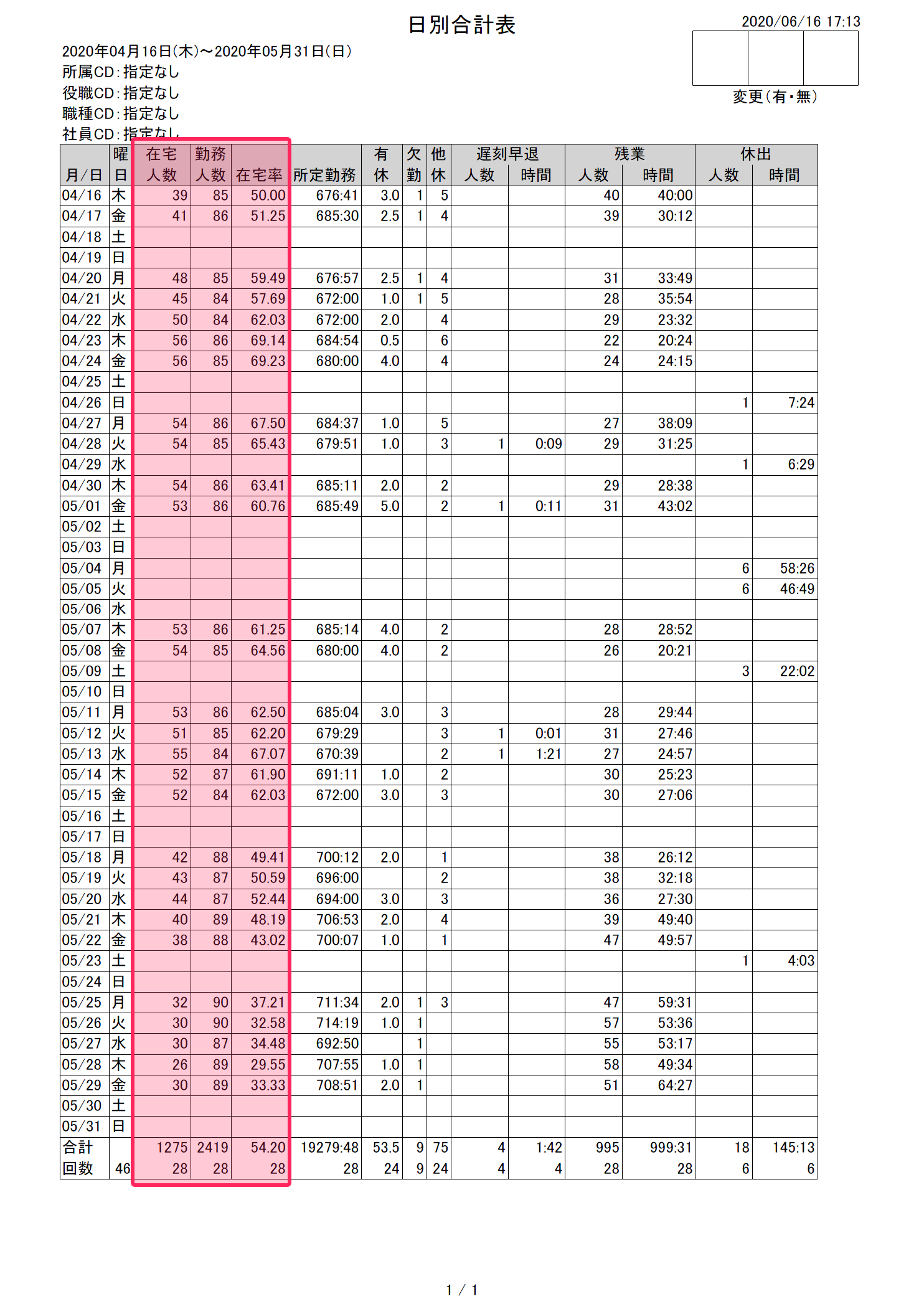
テレワークが浸透し、自宅での勤務が一般的になりつつありますが、自社におけるテレワークの勤務状況を客観的に把握することは、企業にとって重要な課題となります。
クロノスPerformanceでは、以下通り設定をすることにより、テレワークに関する各種情報(在宅勤務率)を、帳票(日別合計表)に表示することができるようになります。
クロッシオンの在宅勤務の作業日報はこちら
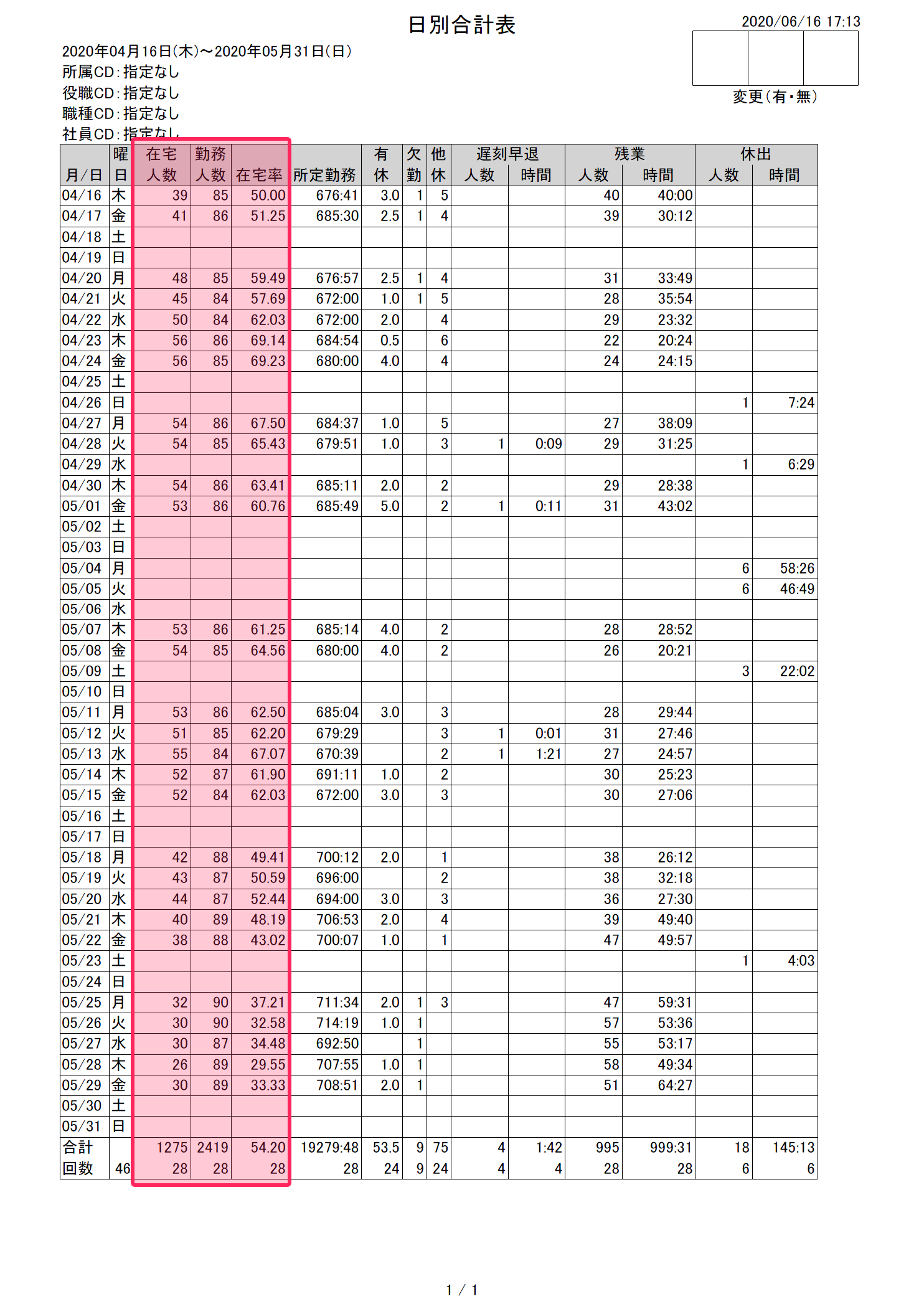
メニュー[設定]から[時間項目の設定]にすすみます。
メニュー[勤務体系]から[勤務区分の登録]にすすみます。
メニュー[設定]から[計算変数の設定]にすすみます。
メニュー[日常処理]から[勤務表]にすすみます。